مقدمه
از چندی پیش که دولت امکان آزاد سازی سهام عدالت و فروش آن را اعلام کرد، سوالات زیادی برای مشمولان این سهام به وجود آمد. اما در بین انبوه اطلاعات ارائه شده مربوط به این موضوع دسترسی به پاسخ این سوالات به طور شفاف کار دشواری است. در این مقاله سعی شده تا به معرفی و مرور روش های مدیریت سهام عدالت پرداخته و چند سایت فروش سهام عدالت به خوانندگان گرامی معرفی شوند. علاوه بر آن نکات و آموزش روش فروش سهام عدالت و سامانه فروش سهام عدالت نیز ذکر شده است. توجه فرمایید که تنها کسانی می توانند سهام عدالت خود را مستقیما به فروش برسانند که روش مدیریت مستقیم سهام را انتخاب کرده باشند. در صورتی که روش غیر مستقیم مدیریت سهامن عدالت را انتخاب کرده اید ، در حال حاضر امکان فروش سهام عدالت خود را نخواهید داشت.
مقاله پیشنهادی: استعلام تعداد سهام
سامانه فروش سهام عدالت
در سال 1385 دولت نهم به منظور کاهش تصدی در اقتصاد و افزایش عدالت در بهره مندی از منابع دولتی نسبت به واگذاری بخشی از سهام خود از شرکت و موسسات بزرگ به قشر کم درآمد، اقدام نمود. به تدریج این سهام تحت عنوان سهام به مردم بیشتری تعلق گرفت و در نهایت از سال 1396 توزیع سود سهام مذکور بین دارندگان آن آغاز شد. حدود یکسال بعد، دولت وقت تصمیم به آزاد سازی سهام عدالت گرفت. به طوری که سازمان خصوصی سازی با انتشار اطلاعیه ای عمومی اعلام داشت که دارندگان سهام عدالت می توانند با مراجعه به سامانه www.samanese.ir ، اقدام به آزادسازی سهام خود نمایند.
بدین ترتیب به دارندگان سهام عدالت این اختیار داده شد که ازین پس مدیریت سهام تحت مالکیت خود را به صورت مستقیم یا غیر مستقیم در اختیار داشته باشند. این موضوع که سهام عدالت خود را بفروشیم یا نه و اینکه روش مدیریت مستقیم بهتر است یا غیرمستقیم، برای خیلی از هم وطنان پیش آمد. اما این انتخابی بود که با توجه به شرایط هر فرد نتیجه متفاوتی داشت.
آن دسته از دارندگان سهام عدالت که مدیریت مستقیم سهام عدالت را بر عهده گرفتند، همانگونه که از نام این روش پیداست، امکان دسترسی مستقیم به سهام خود را داشته باید شخصا نسبت به مدیریت و خرید و فروش سهام خود تصمیم گیری و اقدام نمایند. در حالی که برای گروه دیگر که مدیریت غیر مستقیم را انتخاب کردند فرض بر آن است که آشنایی کافی با بازار بورس نداشته و یا وقت کافی برای مدیریت سبد دارایی خود را ندارند؛ بنابراین با واگذاری سهام خود به صندوق های سرمایه گذاری استانی در برابر دریافت سهام شرکت های سرمایه گذاری می توانستند مدیریت سهام خود به این شرکت ها بسپارند. در روش مدیریت مستقیم سهام عدالت، سهامدار باید شخصا به جمع آوری سود سهام خود بپردازد. همچنین مدیریت ریسک دارایی بر عهده شخص سهامدار می باشد؛ لذا باید با بازار بورس آشنایی کافی داشته و برای آن به صرف وقت بپردازد در حالی که در مدیریت غیرمستقیم سهام عدالت این وظایف به عهده شرکت سرمایه گذاری مربوطه می باشد.
با انتخاب روش مدیریت مستقیم، سازمان خصوصی سازی برای سهامدار کد بورسی صادر می کند و او باید ضمن ثبت نام در سامانه سجام، احراز هویت شود. اما با انتخاب روش مدیریت غیر مستقیم، سهامدار در ابتدای امر نیاز به اقدام خاصی ندارد تا زمانی که شرکت سرمایه گذاری استانی در بورس کد بورسی بگیرد و سازمان خصوصی سازی سهام مربوط به این کد را به دارنده سهام عدالت انتقال دهد. در این جاست که فرد باید علاوه بر احراز هویت در سامانه سجام ، اقدام به ثبت نام در یک کارگزاری مجاز نماید. اما در زمینه فروش سهام عدالت چه تفاوتی بین سهامدارانی که روش مدیریت مستقیم را انتخاب کرده و آن دسته که مدیریت غیر مستقیم را انتخاب نموده اند وجود دارد؟ در پاسخ به این سوال باید گفت که به طور کلی در روش مدیریت مستقیم سهام عدالت، دارندگان سهام عدالت می توانند در قدم اول 30% از کل سهام عدالت خود را به فروش برسانند. لازم به ذکر است که در این روش باقی سهام تا پایان سال قابل معامله خواهد بود. اما در روش مدیریت غیر مستقیم سهام عدالت، پس از اینکه شرکت سرمایه گذاری استانی در بورس ثبت شده و سهام آن به دارنده سهام تعلق گرفت، سهام قابل فروش خواهد بود.
سهامدارانی که روش مدیریت مستقیم را انتخاب کرده اند برای فروش سهام خود می توانند از دو طریق اقدام کنند
۱دارنده سهام باید به بانکی که قبلا شماره حساب آن را در سامانه خصوصی سازی ثبت کرده، مراجعه کرده و تقاضای فروش سهام خود را ارائه دهد و تعهدنامه ها و قراردادهای مربوطه، مجوز فروش 30% از سهام خود را به بانک بدهد. بقیه مراحل توسط بانک انجام شده و در زمان قانونی، مبلغ روز سهام به حساب فرد واریز خواهد شد.
۲دارنده سهام که قبلا در سجام احراز هویت شده باید به یک کارگزاری مجاز مراجعه کرده و مراحل زیر را طی نماید:
با توجه به اینکه انتخاب تعداد سهام موجود در سهام عدالت توسط خود فرد تعیین می شود، سهامدار باید به تحلیل ها ی بازار سهام توجه کافی داشته باشد. سپس این سبد 60 درصدی را برای فروش در اختیار کارگزار می گذارد. کارگزار مربوطه در شرایط مناسب اقدام به فروش یکجای سهام عدالت کاربران خود نموده و مبلغ آن ظرف کمتر از یک هفته کاری به به حساب فرد واریز می شود. سهامدار برای اطلاع از سهام فروش رفته توسط کارگزاری می تواند به سامانه فروش سهام عدالت و سایت فروش سهام عدالت مراجعه نماید.
سهامدارانی که روش مدیریت غیر مستقیم را انتخاب کرده اند برای فروش سهام خود می توانند از طریق زیر اقدام نمایند
از آن جا که در حال حاضر بسیاری از شرکت های سرمایه گذاری استانی در بورس تهران ثبت شده اند، سهامدارانی که که در زمان توزیع سهام عدالت ساکن این استان ها بوده اند امکان فروش 60% از سهام خود از طریق کارگزاری ها را دارا می باشند. برای انجام اینکار باید مراحل زیر را طی کنند:
۱ثبت نام در سامانه سجام
۲احراز هویت در سجام
۳دریافت نام کاربری و رمز عبور از یک کارگزاری مجاز
۴ثبت درخواست تغییر کارگزار ناظر در سامانه بورسی
۵فروش 60% سهام
مقاله پیشنهادی: انتقال سهام قدیمی
معرفی چند سایت فروش سهام عدالت
در ادامه به بررسی چند سایت فروش سهام عدالت می پردازیم.
۱سامانه فروش سهام عدالت کارگزاری مفید:
از آن جا که فعلا مجوز فروش 60% از پرتفوی بورسی و فرابورسی سهام عدالت صادر شده، سهامدار باید در صورت انتخاب روش مدیریت مستقیم برای فروش سهام عدالت خود از گزینه ی "ثبت نام" وارد شده و کد ملی و شماره تلفن همراه خود را وارد نماید. سپس به سامانه وارد شده و گزینه "ثبت درخواست فروش" را انتخاب کند.

۲سامانه فروش سهام عدالت کارگزاری فارابی(سامانه سعدی):
با توجه به این که ارزش روز سهام عدالت روزانه و بسته به شرایط بازار تغییر میکند، سهامدارانی که مدیریت مستقیم را انتخاب نموده اند، برای استعلام ارزش روز میتوانند به سایت فروش سهام عدالت در سامانه سعدی مراجعه کرده و با وارد کردن کد ملی و شماره تلفن همراه خود به پنل سعدی دسترسی یابند. تا از تعداد و ارزش روز سهام عدالت آگاهی پیدا کنند. در این سامانه برای فروش سهام عدالت نیازی به ارائه رسید یا برگه سهام نیست. سهامدارانی که مدیریت مستقیم را انتخاب کرده اند، میتوانند با وارد کردن کد ملی و شماره تلفن همراه در سامانه سعدی، وارد پنل کاربری خود شده و به ثبت سفارش فروش سهام خود بپردازند.
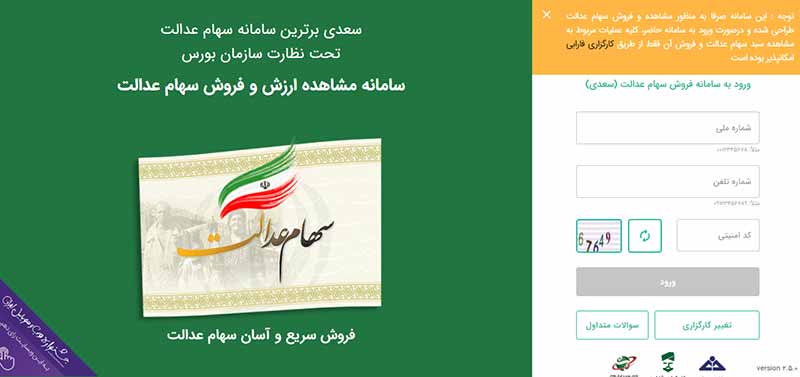
۳سامانه فروش سهام عدالت کارگزاری آگاه:
در صورتی که سهامدار، مدیریت سهام خود را به صورت مستقیم در سامانه سهام عدالت ثبت کرده باشد،، به منظور ثبت درخواست فروش غیرحضوری و بدون نیاز به دریافت کد بورسی خود می توانند با وارد کردن کد ملی و شماره تلفن همراه خود اقدام به ثبت نام در سامانه فروش سهام عدالت کارگزاری آگاه نموده و درخواست روش سهام خود را ثبت کنند. لازم به ذکر است که در سامانه سهام عدالت آگاه ، امکان لغو سفارش فروش نیز در قسمت گزارش درخواستهای فروش فراهم شده است.
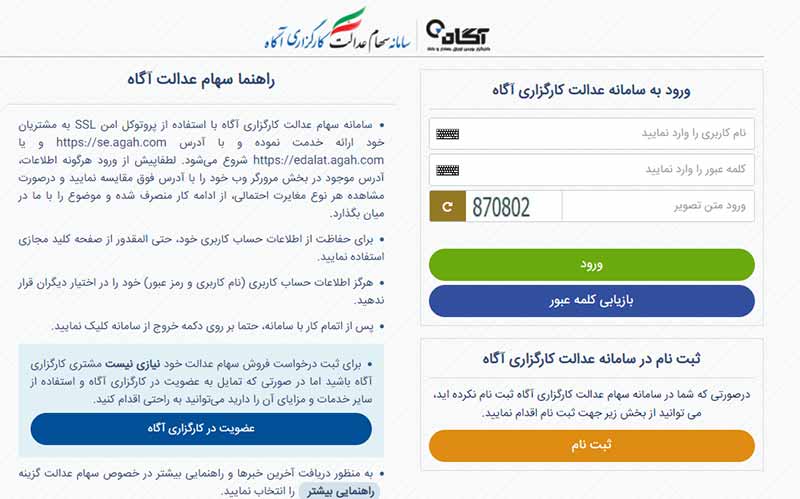
نکات مربوط به فروش سهام عدالت
••• در صورتی که دارنده سهام عدالت، روش مدیریت دارایی خود را انتخاب نکرده باشد به طور پیش فرض روش مدیریت غیر مستقیم برای وی در نظر گرفته شده است.
••• سهامدارانی که روش مدیریت غیرمستقیم را انتخاب کرده اند برای فروش سهام خود نمی توانند ترکیب سهام را خودشان تعیین نمایند.
••• برای فروش سهام عدالت از طریق اپلیکیشن ها و کارگزاری ها و سایت های فروش سهام عدالت ، مهلت زمانی خاصی در نظر گرفته نشده و تا رسیدن به قابلیت فروش صددرصد می توان اقدام به فروش نمود.
••• نیازی به یکسان بودن شماره حساب معرفی شده در سامانه فروش سهام عدالت و سامانه سجام نمی باشد.
منبع : سامانه فروش سهام عدالت

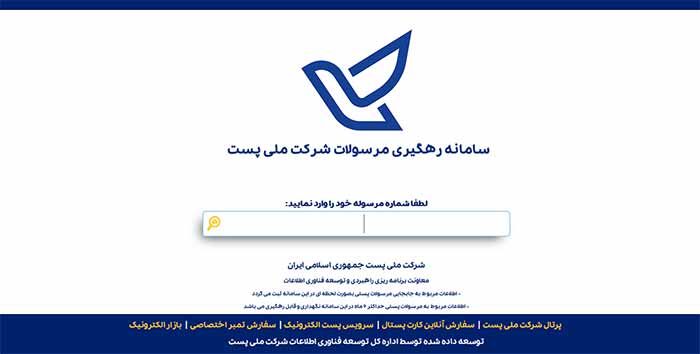
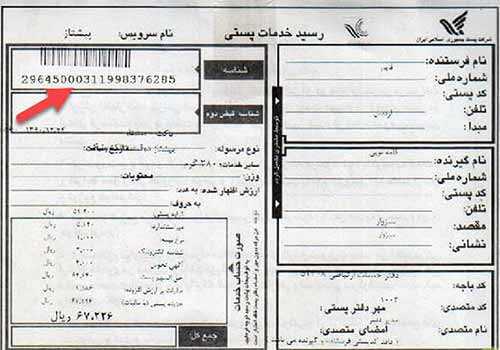
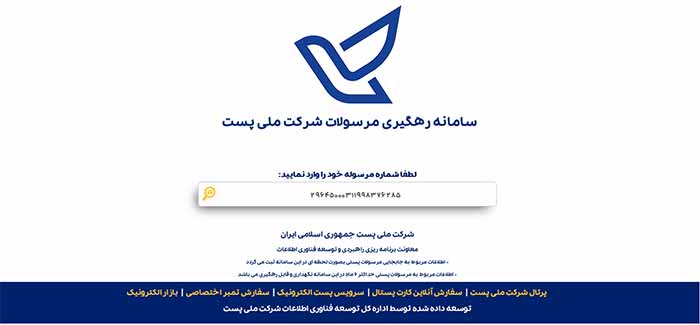
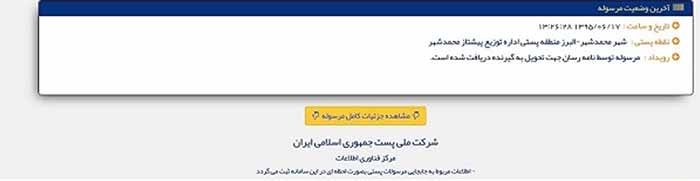
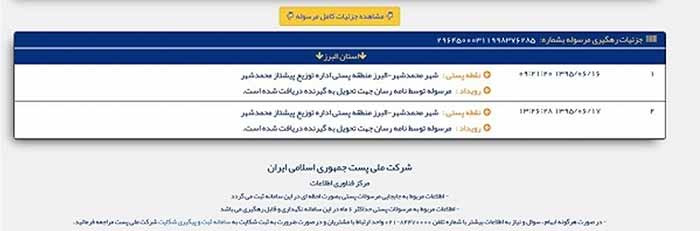

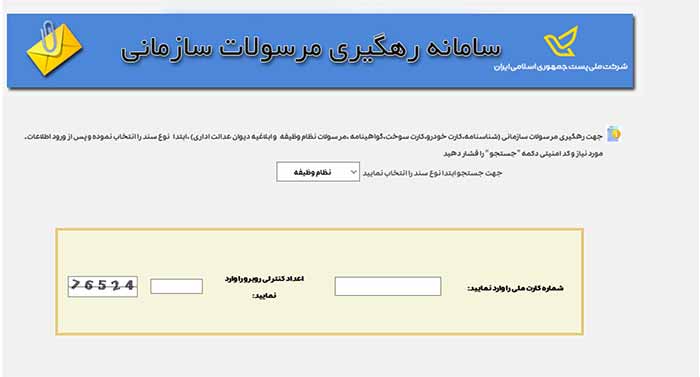

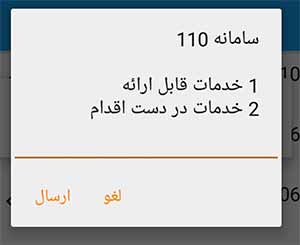
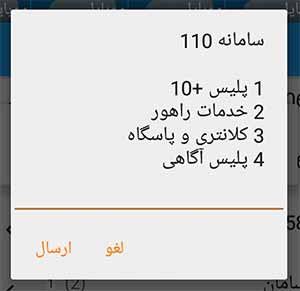
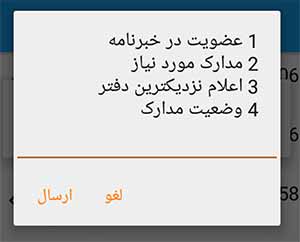
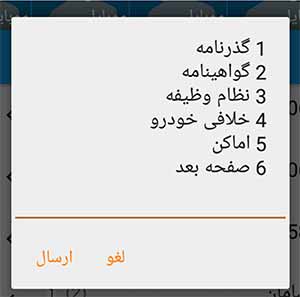
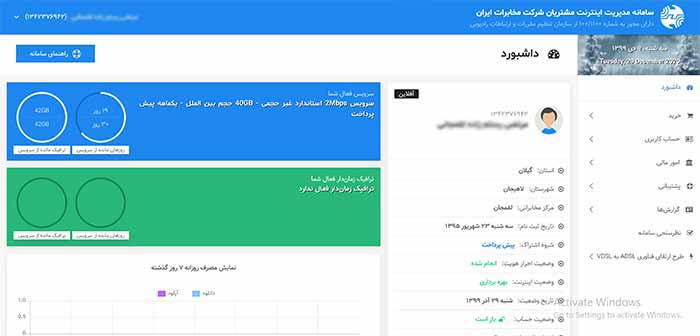
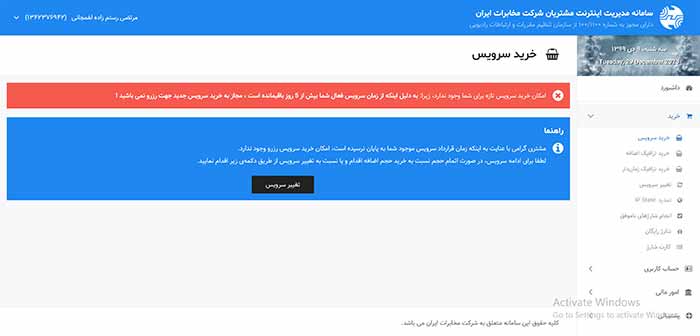


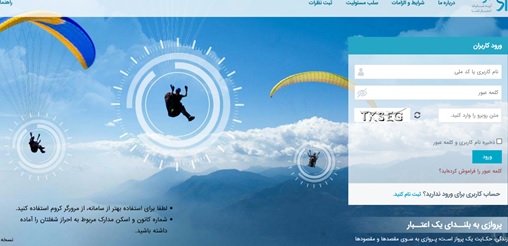
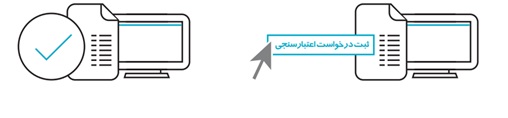
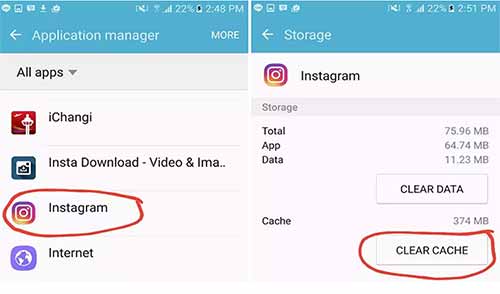
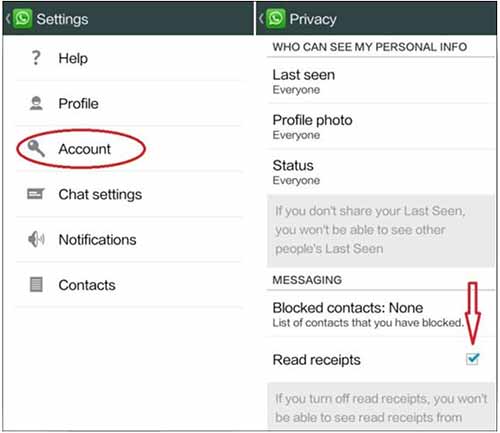
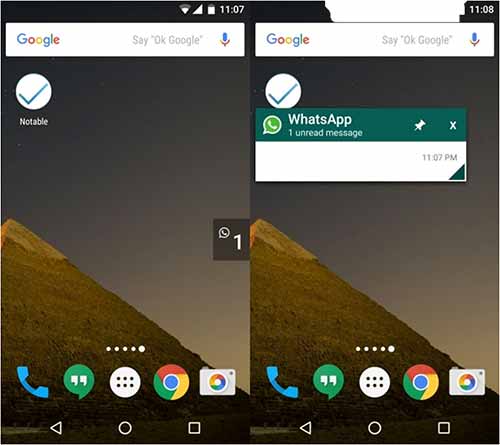
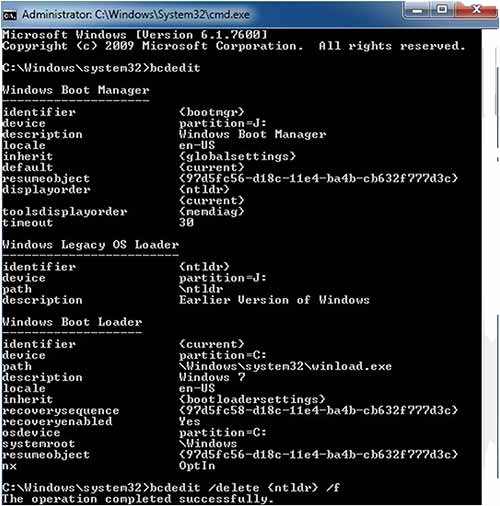

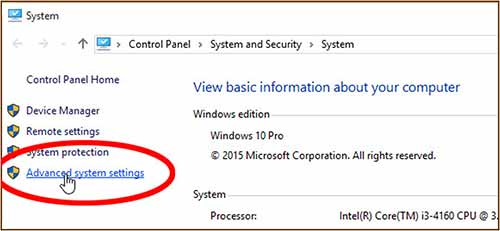
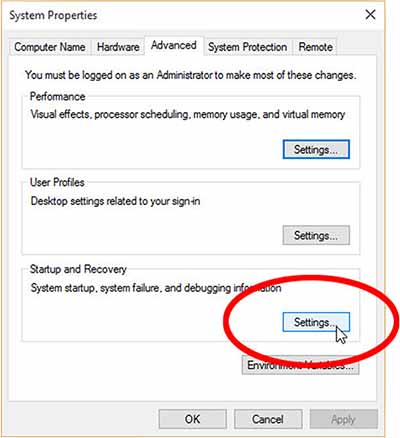
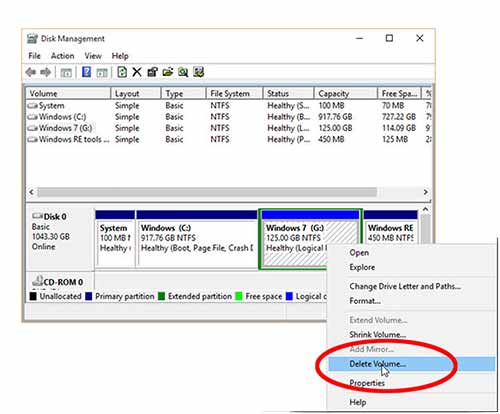
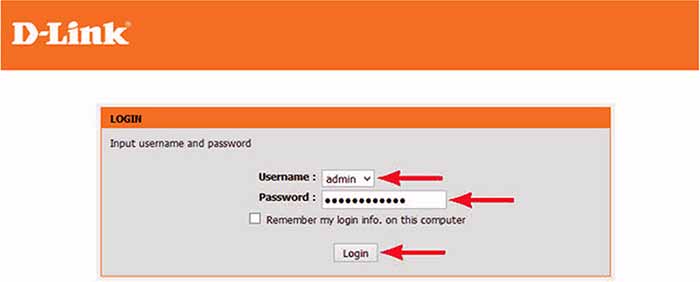
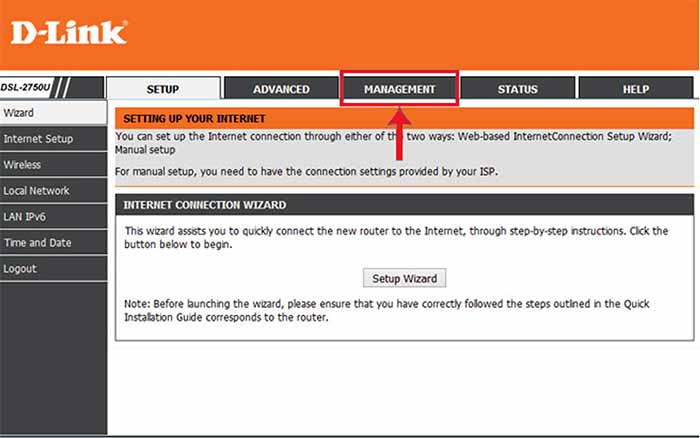
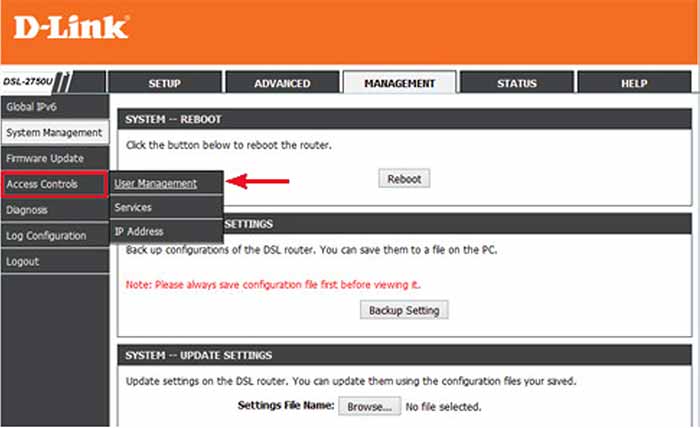
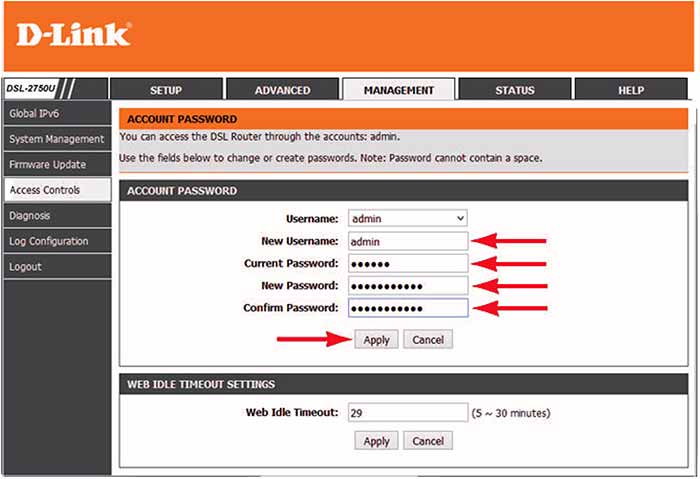
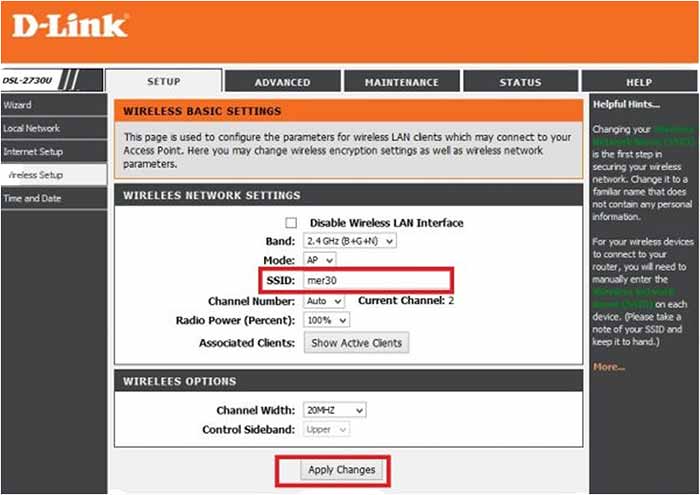
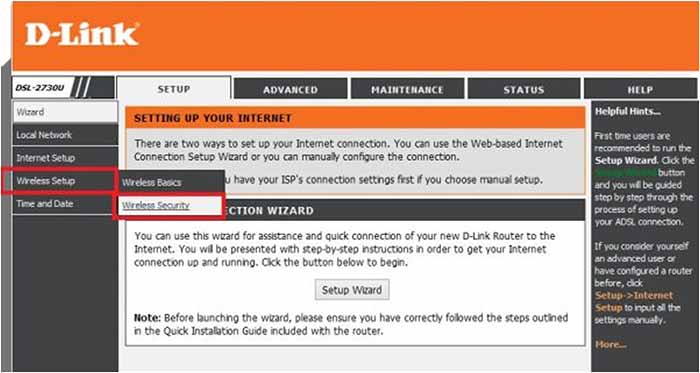
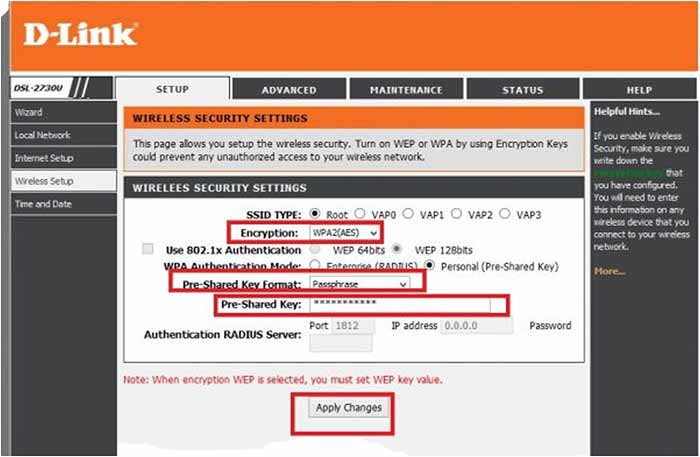
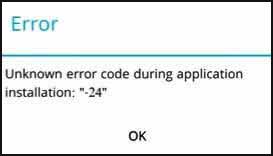
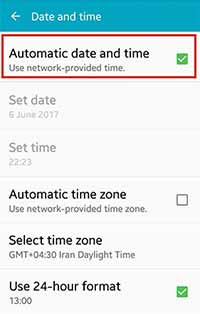
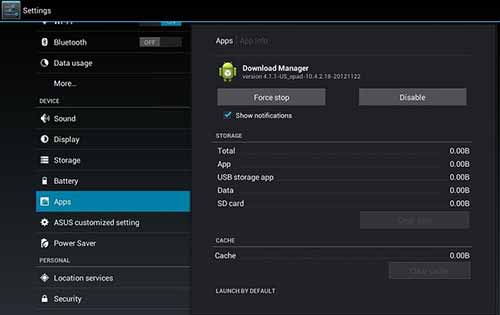
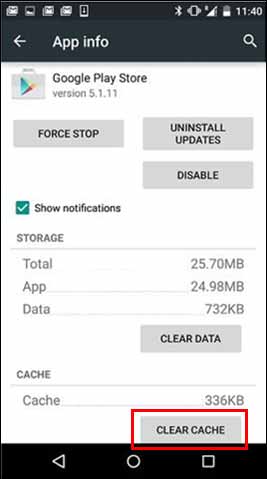
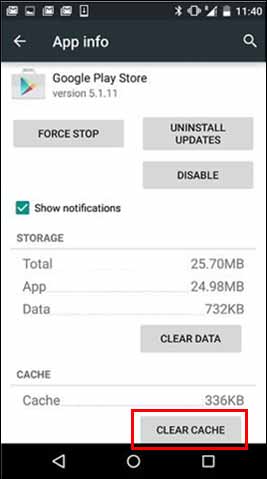
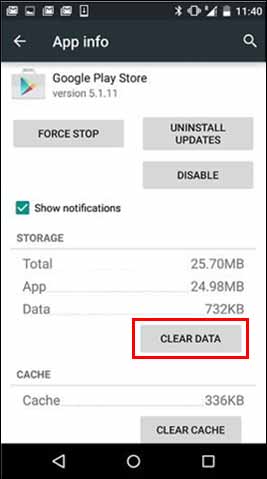
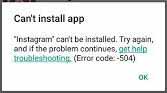
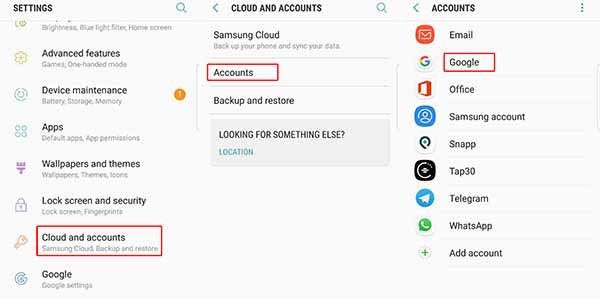
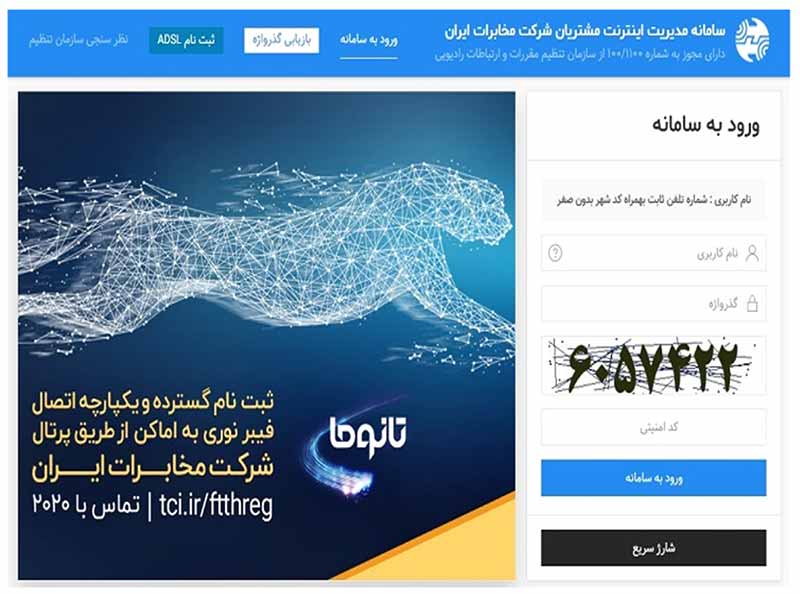
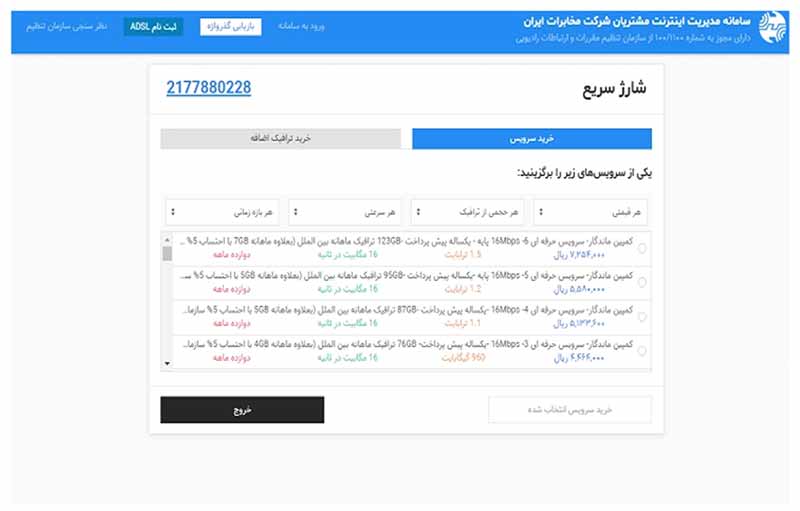
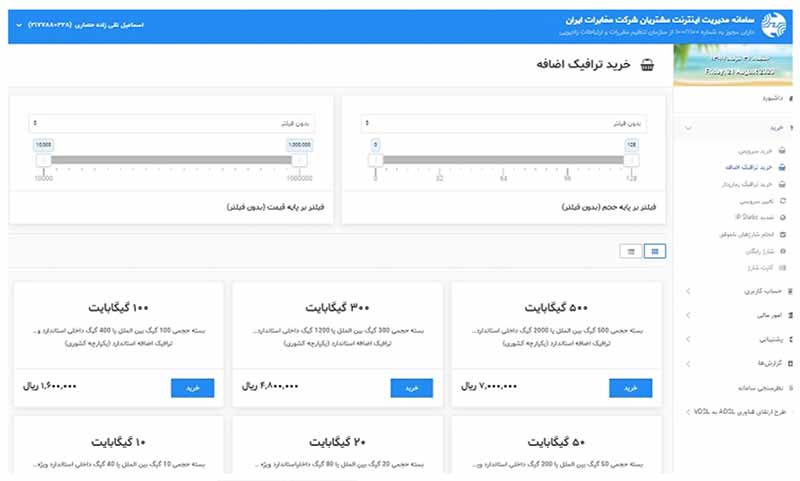
 سامانه استعلام انگ طلا
سامانه استعلام انگ طلا